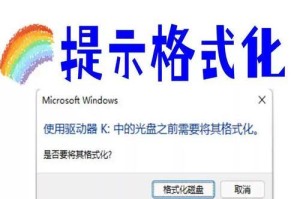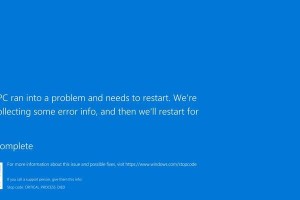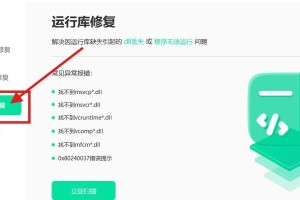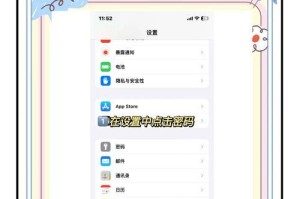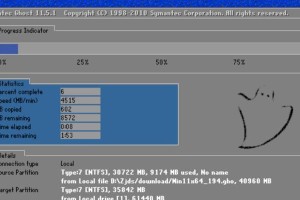随着Windows电脑的普及和使用,有时候我们可能会遇到开机无法启动的问题。这些问题可能是由软件、硬件或系统错误引起的。本文将为您介绍解决Windows电脑开机错误的有效方法,并提供一些关键步骤来排查和修复这些问题。
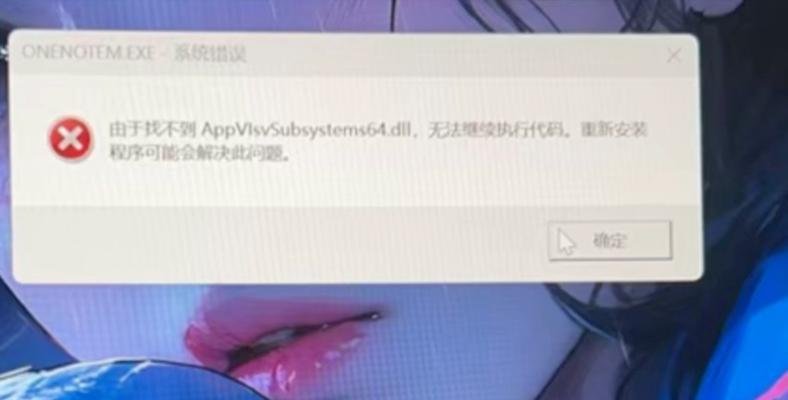
检查电源连接和电源适配器是否正常
确保电脑的电源线连接紧固,并检查电源适配器是否正常工作。如果适配器无法正常供电,可以尝试更换另一个适配器。
检查电池是否安装并充满电
如果您的电脑是便携式设备,确保电池已经正确安装并且充满了电。尝试使用插入电源适配器的方式来开机。

排除外部设备故障
断开所有外部设备,如打印机、鼠标、键盘等,然后尝试重新开机。有时候这些设备之间的冲突可能导致电脑无法正常启动。
使用安全模式启动电脑
尝试使用安全模式启动电脑。在开机时按下F8键,然后选择“安全模式”。安全模式可以帮助您识别和解决软件驱动程序或应用程序引起的问题。
修复启动项
通过使用Windows安装光盘或USB驱动器,选择“修复电脑”选项,并尝试修复启动项。

重置BIOS设置
在开机过程中按下Del或F2键进入BIOS设置界面,找到“LoadDefaultSettings”或类似选项,保存更改并重新启动。
检查硬盘连接是否松动
打开电脑的机箱,检查硬盘连接是否松动。重新插拔硬盘连接线,确保连接牢固。
运行系统诊断工具
使用Windows自带的系统诊断工具来检测可能存在的硬件问题,并尝试修复它们。
删除最近安装的软件
如果问题在安装某个软件后发生,可以尝试进入安全模式并卸载或删除这个软件。
修复操作系统文件
使用Windows安装光盘或USB驱动器启动电脑,并选择“修复你的计算机”选项来修复操作系统文件。
更新驱动程序
访问计算机制造商的官方网站,下载并安装最新的驱动程序。更新驱动程序有助于解决一些硬件兼容性问题。
恢复到上一个系统还原点
使用Windows自带的系统还原功能,选择一个之前的系统还原点来恢复电脑到正常状态。
重新安装操作系统
如果以上方法仍然无法解决问题,考虑重新安装操作系统。备份重要数据后,使用Windows安装光盘或USB驱动器重新安装操作系统。
请教专业人员或服务中心
如果您不熟悉电脑硬件和操作系统维修,最好请教专业人员或联系电脑服务中心寻求帮助。
在解决Windows电脑开机错误时,我们可以从检查电源、设备连接、启动项修复等方面入手。如果问题持续存在,可以尝试进行系统诊断、软件和驱动程序更新以及操作系统的修复或重新安装。如果仍然无法解决问题,建议寻求专业人士的帮助。最重要的是,确保备份重要数据,以免数据丢失。